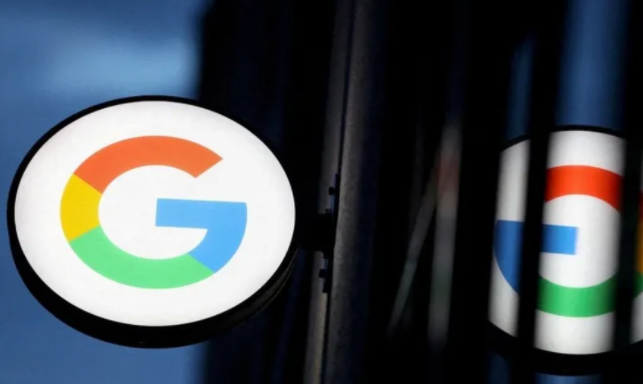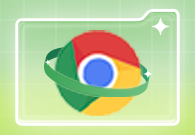在Chrome浏览器中,启用或禁用自定义字体主要涉及到开发者工具的使用,因为Chrome本身并不直接支持用户通过设置菜单更改网页的字体。不过,你可以通过安装扩展程序或者使用开发者工具来间接实现这一功能。
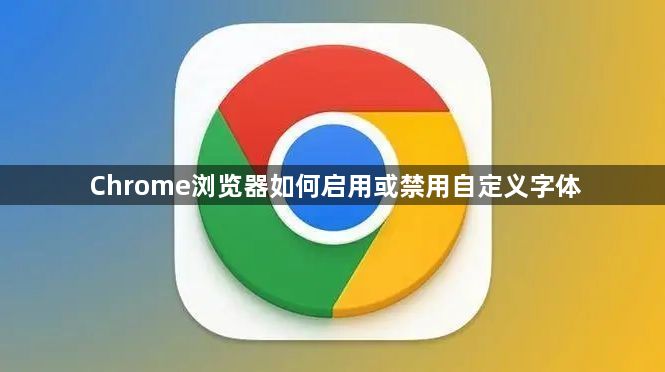
方法一:使用扩展程序
1.打开Chrome网上应用店:访问https://chrome.google.com/webstore。
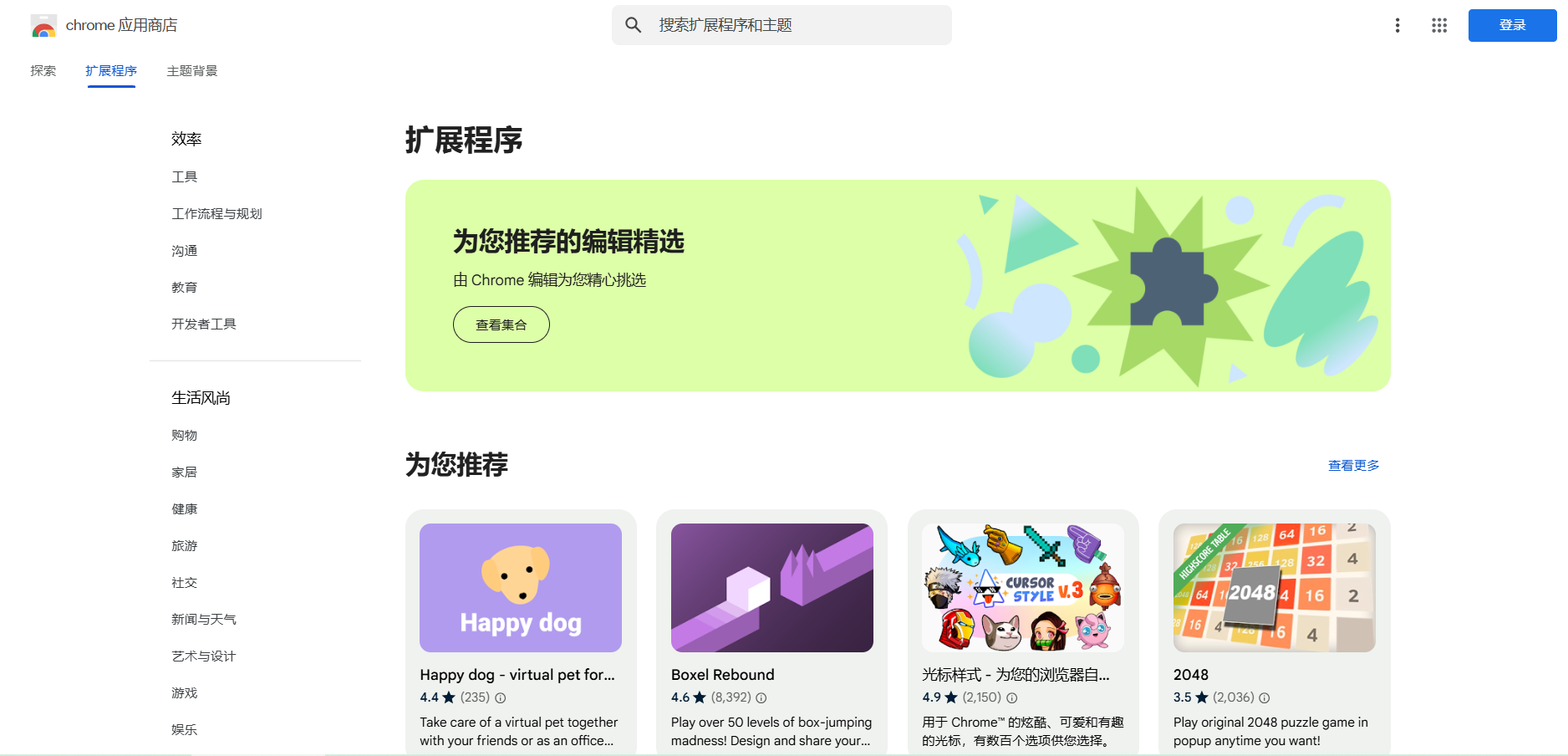
2.搜索字体相关扩展:在搜索栏中输入“font”或“custom font”,你会找到一些允许你更改网页字体的扩展程序。
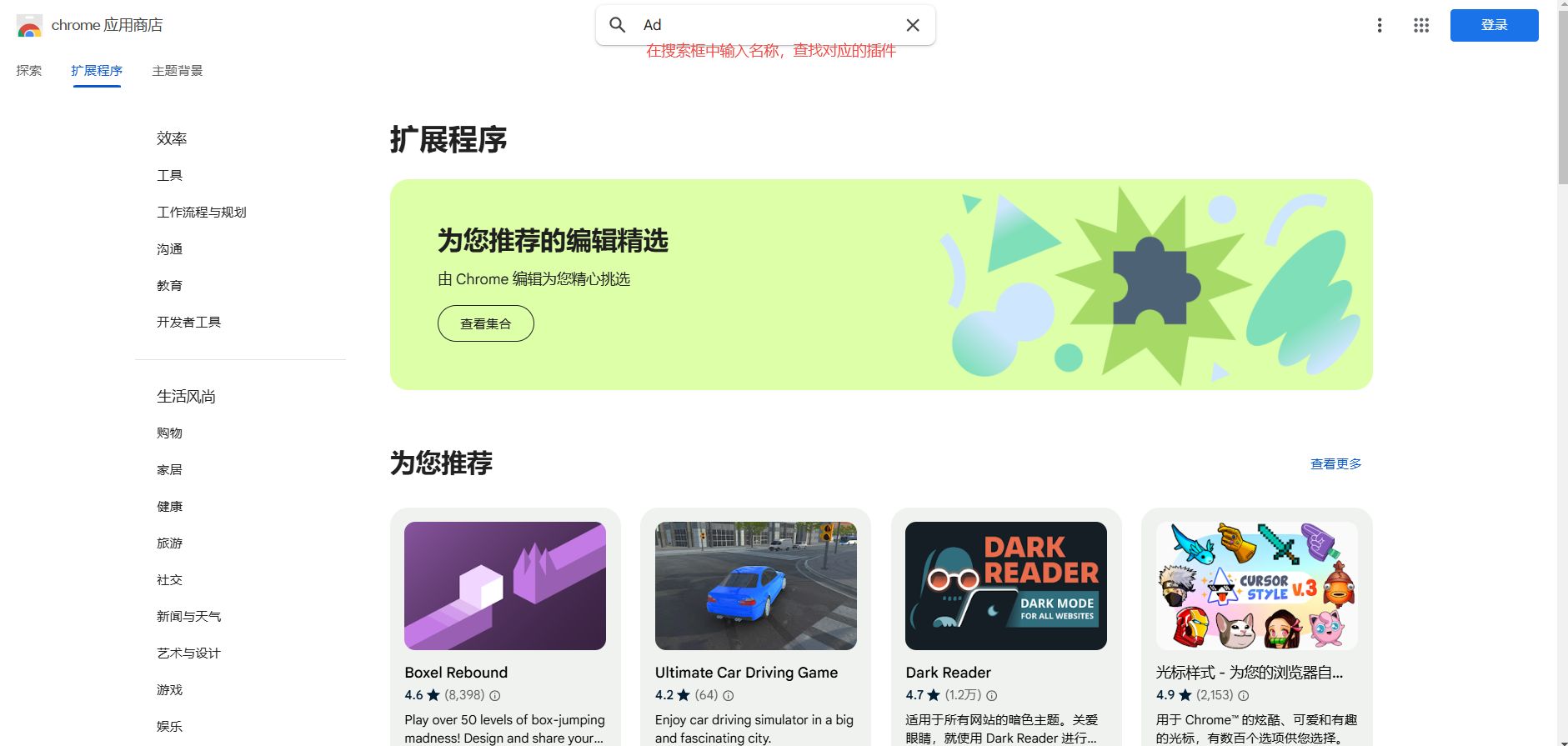
3.选择一个扩展并安装:选择一个评价好且符合你需求的扩展,点击“添加到Chrome”进行安装。
4.配置扩展:安装后,通常在浏览器的工具栏会出现一个新的图标,点击它并根据指示进行设置,选择你想要的字体样式。
方法二:使用开发者工具(高级用户)
如果你熟悉HTML和CSS,可以直接使用Chrome的开发者工具来修改网页的字体。
1.打开开发者工具:在想要更改字体的网页上,右键点击页面上的任意位置,选择“检查”或使用快捷键`Ctrl+Shift+I`(Windows/Linux)/`Cmd+Option+I`(Mac)。
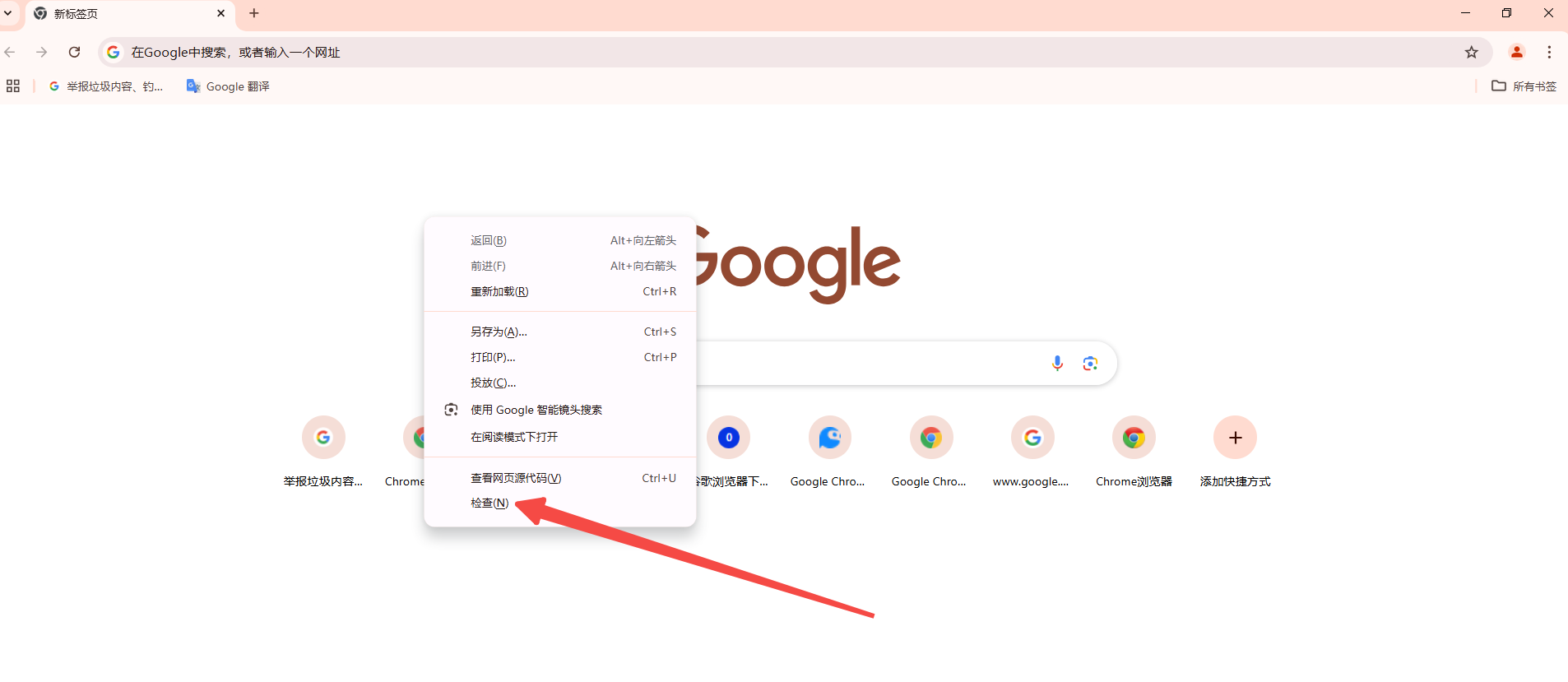
2.定位到需要更改的元素:在“元素”面板中,找到你想要更改字体的HTML元素。
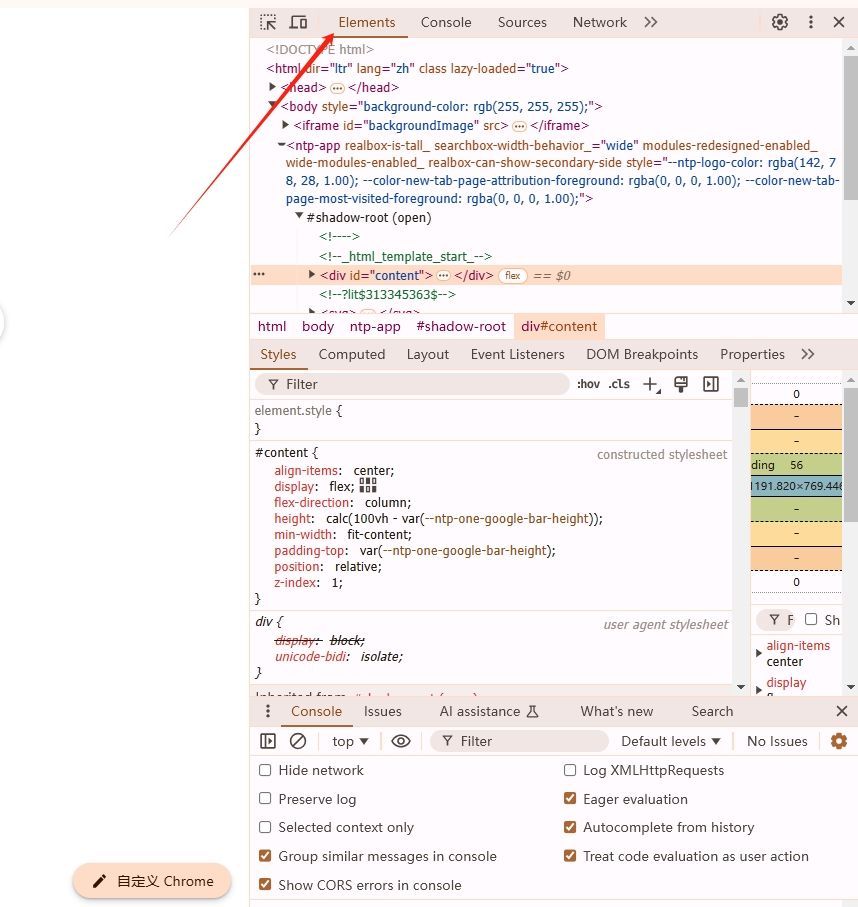
3.编辑CSS:在右侧的“样式”面板中,找到对应的CSS规则,可以直接在这里添加或修改`font-family`属性来指定新的字体。例如,输入`font-family:'Arial',sans-serif;`将字体设置为Arial。
4.保存更改:注意,由于这是在本地临时修改的,关闭开发者工具或刷新页面后更改会消失。要永久更改,你需要有该网站的编辑权限,直接修改网站的CSS文件。
注意事项
-使用扩展程序是更改Chrome浏览器中网页字体的最简单方法,但可能会影响浏览器性能,且每个网站都需要单独设置。
-通过开发者工具修改仅对当前会话有效,除非你有权限编辑网站代码,否则无法永久改变。
-考虑到兼容性和可读性,选择字体时应确保所选字体在大多数设备上都能良好显示。
希望这些信息能帮助你根据需要启用或禁用自定义字体!